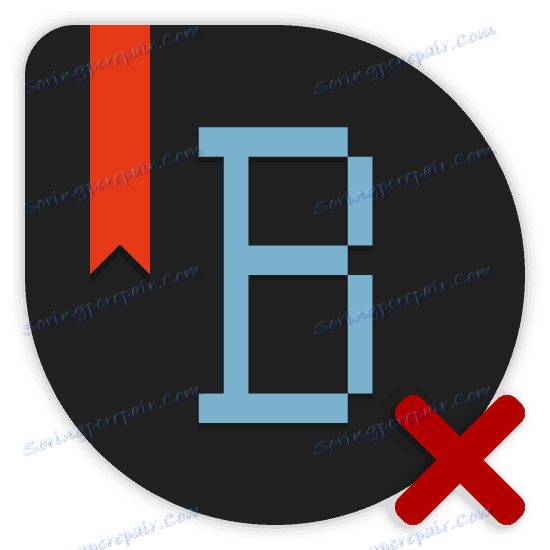Brisanje zaznamka VKontakte
V socialnem omrežju VKontakte, poleg standardne zmožnosti ocenjevanja zapisov, ki jih je všeč, in jih nato ponovite v steno, je tudi funkcija zaznamkov. Zahvaljujoč tej priložnosti lahko vsak uporabnik hitro najde določeno osebo ali preprosto odstrani enkratne objavljene ocene. Kljub vsemu pa bo seznam priljubljenih uporabnikov vsakega uporabnika, ki uporabljajo to funkcionalnost, sčasoma postal nered.
Vsebina
Brisanje zaznamka VKontakte
Če želite odstraniti zaznamke s svoje strani, vam ni treba poglobljeno poznati funkcij tega socialnega omrežja. omrežje. Na splošno je edina stvar, ki se zahteva od vas, da uporabite več razdelkov osebnih nastavitev strani.
Poleg osnovnih informacij o zaznamkih je pomembno dodati dejstvo, da do danes ni izvedljive aplikacije ali programa, namenjenega avtomatizaciji celotnega opisanega postopka, ki bi ga lahko obravnavali kot zaupanja vreden. To je neposredno povezano z globalno posodobitvijo socialne mreže VKontakte leta 2016.
Metode brisanja izbranih datotek so v večini primerov enotne narave, ko so vsa dejanja zmanjšana na standardni postopek brisanja brez izbire.
Izklopite funkcijo Zaznamki
Najprej bi morali biti pozorni na najlažji način izbrisa vseh izbranih datotek iz vašega računa v socialnem omrežju VKontakte. Ta metoda je preprosto onemogočiti del vmesnika spletnega mesta, ki je odgovoren za prikaz ustreznega razdelka.
To metodo težko imenujemo polnopravni, ker po ponovnem omogočanju funkcije prej dodani uporabniki in vnosi ne izginejo povsod. Toda še vedno lahko pomaga ljudem, ki se ne trudijo posebej za uporabo tega asortimana.
- Pojdite na spletno stran VC in razširite glavni meni v zgornjem desnem kotu.
- Na seznamu kliknite na razdelek »Nastavitve« .
- V meniju za krmarjenje izberite razdelek »Splošno« .
- Na odprte strani na vrhu najdite element »Site Menu« in kliknite na naslednjo povezavo »Konfigurirajte prikaz elementov menija« .
- Zdaj, ko ste na kartici "Basic" , se morate pomakniti skozi predstavljeni seznam razdelkov na dno.
- Ko pridete do elementa »Zaznamki« , kliknite poljubno področje te vrstice in odstranite kljukico na desni strani imena.
- Kliknite gumb »Shrani«, da bodo nove nastavitve začele veljati.
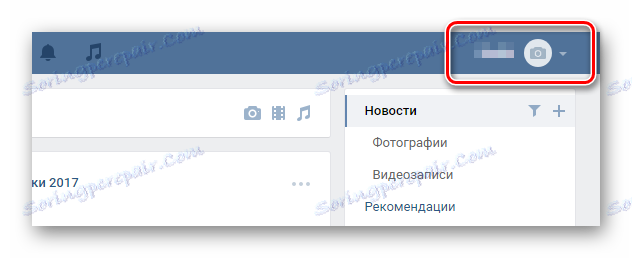
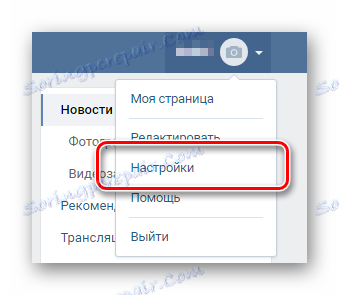
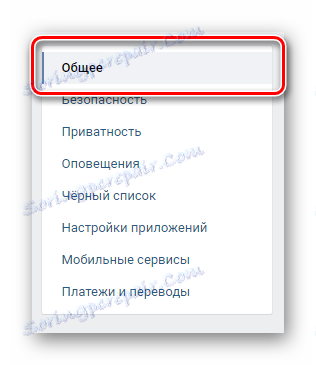
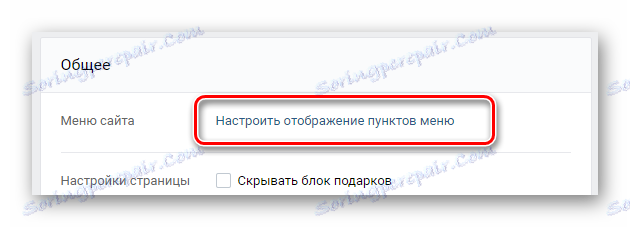
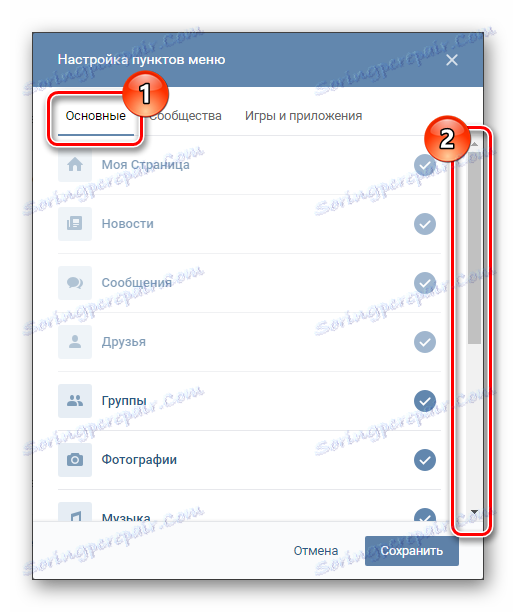
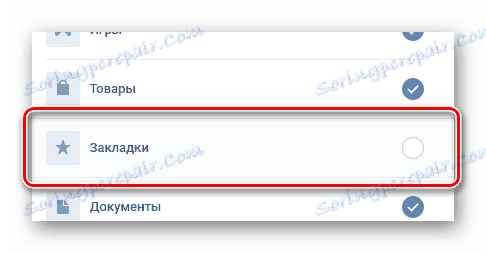
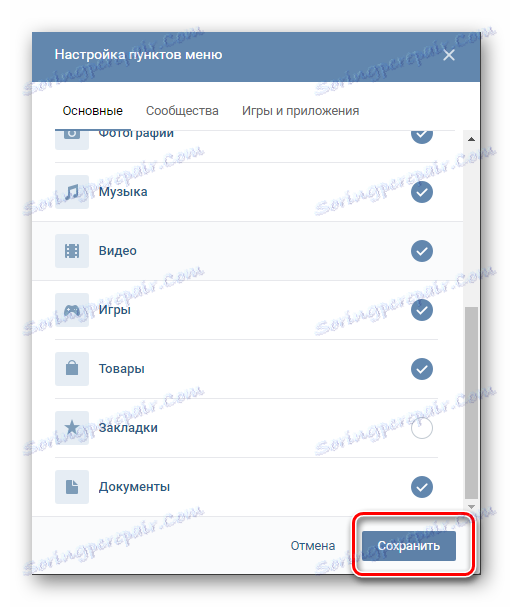
Zaradi takšnih manipulacij vsaka omemba funkcij Book popolnoma izgine s vaše strani, vsi izbrani uporabniki pa ne bodo več izbrali vseh predhodno postavljenih uporabnikov in vnosov.
V celoti lahko odstranite eno od priljubljenih le, če je omogočena ustrezna funkcija. To pomeni, da onemogočite takšne priložnosti, prostovoljno zavrnete bolj zanesljiv postopek odstranjevanja seznama.
Odstranite ljudi iz zaznamkov
Skupno je v razdelku, ki je za nas potreben, šest različnih zavihkov, od katerih vsak vsebuje zapise določene vrste, ki ste jih ustrezno označili. Eden od predstavljenih zavihkov je razdelek »Osebe« , ki vključuje vse uporabnike, ki ste jih kdaj dodali v svoje zaznamke.
- V glavnem meniju VKontakte pojdite na razdelek »Zaznamki« .
- Z navigacijskim menijem na desni strani zaslona preklopite na element »Ljudje« .
- Poiščite osebo s seznama, ki jo želite odstraniti, in premaknite miško na njegovo fotografijo profila.
- Kliknite ikono križa, ki se prikaže v zgornjem desnem kotu s pojavnim okencem »Odstrani iz zaznamkov« .
- V pogovornem oknu »Opozorilo«, ki se prikaže, kliknite gumb »Izbriši« .
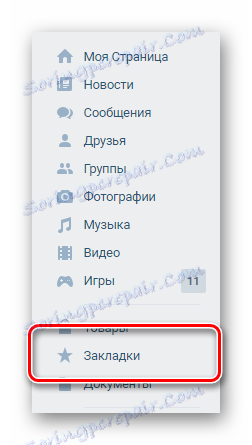
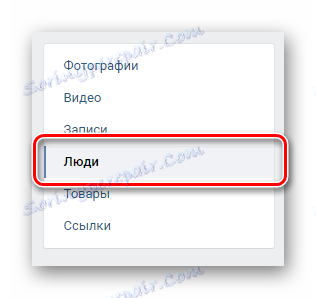
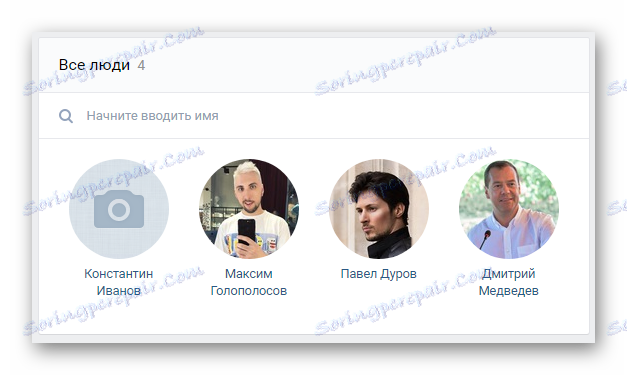
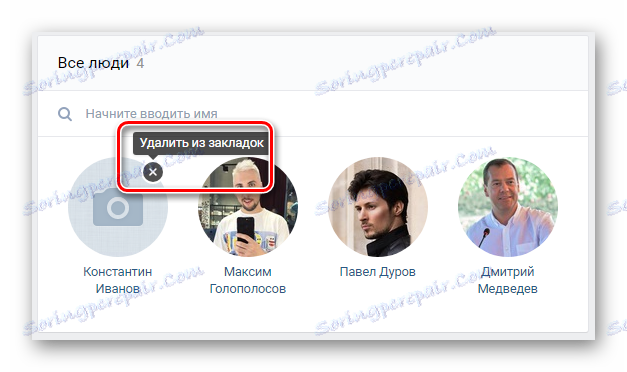
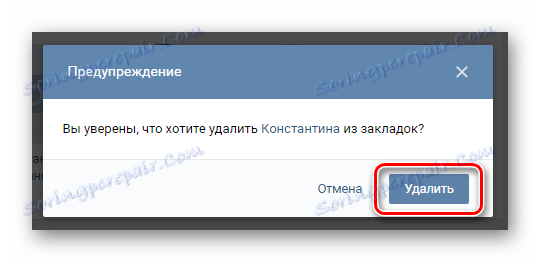
Možno je tudi odstraniti osebo s seznama priljubljenih z uporabo ustrezne funkcije na strani osebe, ki jo želite.
- Pojdite na stran uporabnika, ki ga želite izbrisati, po fotografiji profila izberite gumb "..." in kliknite nanjo.
- Na seznamu izberite »Odstrani iz zaznamkov« .
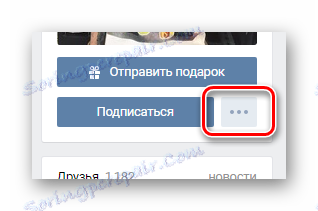
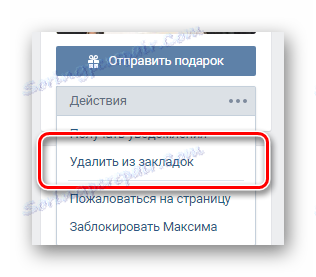
Po opravljenih dejavnostih bo oseba odstranjena s tega seznama brez možnosti takojšnjega izterjave. Če želite uporabniku vrniti priljubljene, lahko to storite na tradicionalen način s svojo osebno stranjo.
Odstranite vnose iz zaznamkov
V bistvu je razdelek »Vnosi« , ki se nahaja v zaznamkih, dobesedno kraj zbiranja vseh objav, ki ste jih kdaj praznovali z njimi. Če izbrišete katerikoli vnos s tega seznama, boste takoj odstranili vašo najljubšo.
Ker reposts in huskies so medsebojno povezani, po preklicu vrednotenja, bo ena ali druga objava tudi zapustila vašo steno, če bi bila prej dodana.
- V razdelku »Zaznamki« uporabite navigacijski meni, da preklopite na zavihek »Zapisi «.
- Pomikajte se po seznamu objav in poiščite nepotreben vnos.
- Kliknite znak »Všeč mi«, da prekličete oceno.
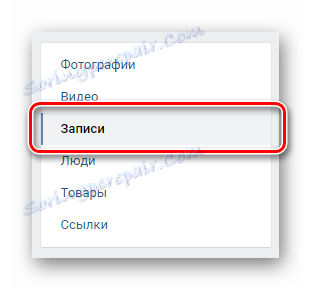

Če je potrebno, lahko na tej strani pustite le beležke, tako da potrdite ustrezno polje na vrhu.
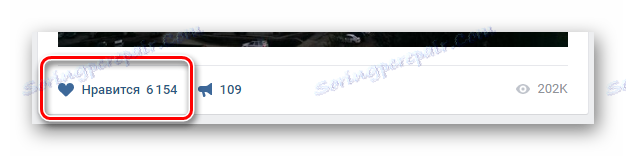
Upoštevajte, da se ta razdelek običajno ne očisti, saj so dobesedno vsi cenjeni vnosi. Navodilo je dejansko le v tistih primerih, ko opravite najbolj temeljito čiščenje vašega osebnega profila.
Odstranite povezave iz zaznamkov
Če želite znebiti kakršne koli povezave v zaznamkih, ki ste jih tam že postavili, a zdaj nepotrebne, je dovolj preprosto.
- V meniju za krmarjenje preklopite na razdelek »Reference« .
- Na seznamu, ki se pojavi, poiščite nepotreben vnos in ga premaknite navzdol.
- Na desni strani slike in ime povezave kliknite ikono križa s pozivnim pozivom »Izbriši povezavo« .
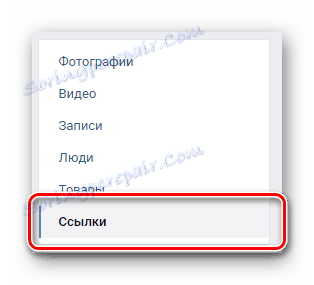
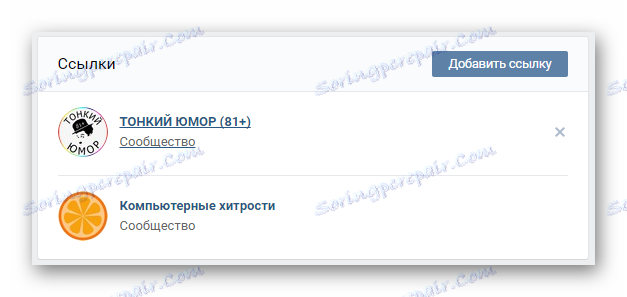
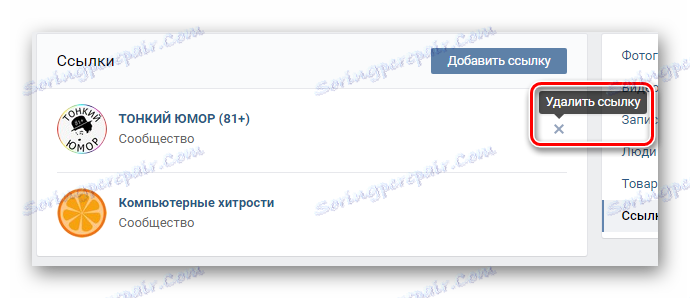
Vsi ukrepi, povezani s tem delom zaznamkov, so čim enostavnejši v vseh čutilih, za razliko od vseh drugih elementov.
Brisanje drugih zapisov iz zaznamkov
Če želite odstraniti iz oddelka z izbranim materialom VKontakte nekaj nepotrebnih fotografij, videoposnetkov ali izdelkov, morate tudi ročno odstraniti že postavljeno Laika. Vendar pa za razliko od postopka brisanja običajnih zapisov, opisanih prej, boste morali posamezno odpreti vsako izbrisano datoteko.
V primeru brisanja fotografij in blaga lahko celoten postopek nekoliko poenostavimo s preprostim pomikanjem po zapisih v načinu prikaza v celozaslonskem načinu.
- V razdelku »Zaznamki« v meniju za krmarjenje preklopite na želeni zavihek. To so lahko "Fotografije" , "Video" ali "Izdelki" , odvisno od vrste izbrisanih podatkov.
- Ko na strani z vnosi poiščete nepotrebno datoteko in jo kliknete, se odprejo v načinu pogleda.
- Na dnu zapisa kliknite gumb »Všeč mi«, da odstranite oceno.
- Po vseh opisanih ukrepih ne pozabite posodobiti strani, tako da bodo zapisi pravočasno izginili iz splošnega pogleda in vam ne bodo preprečili nadaljnjega čiščenja.
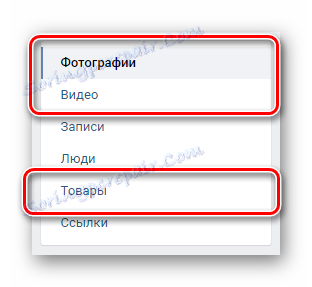
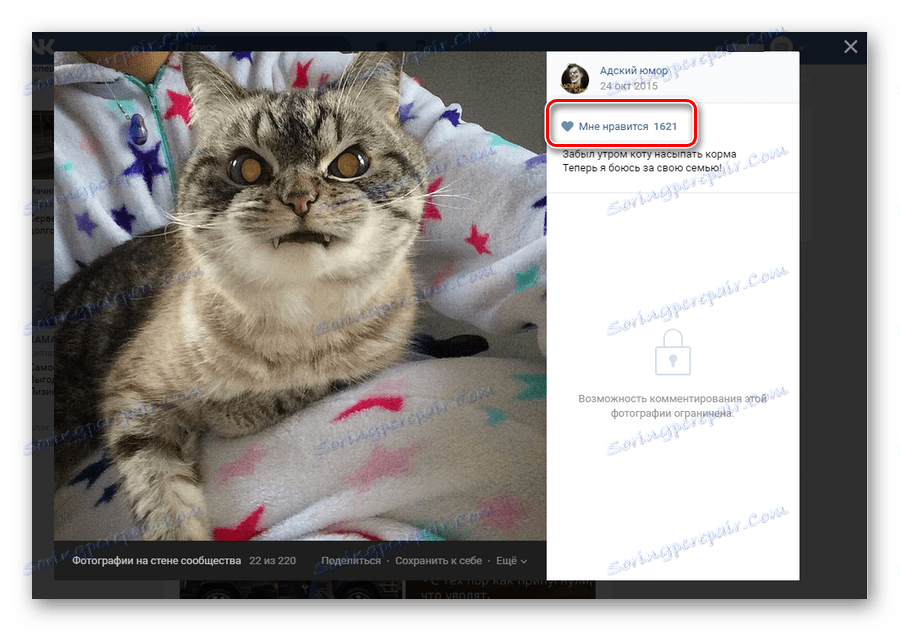
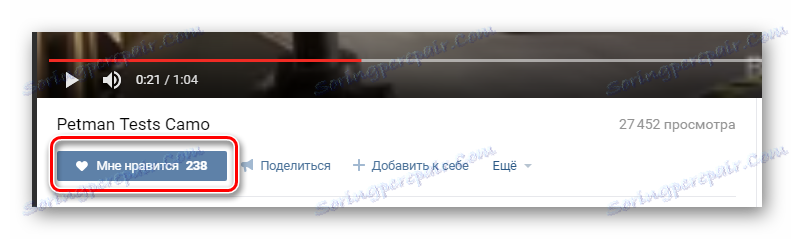
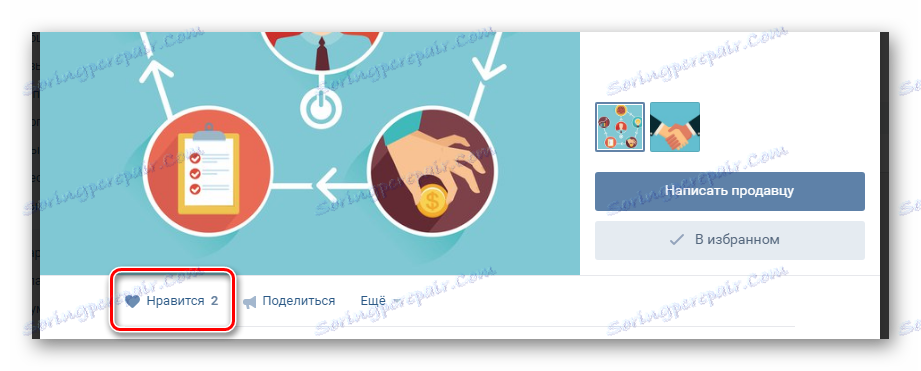
Poleg vsega tega, upoštevajte, da se lahko katerikoli rekord, ki ga dodate med priljubljene tako, da ga položite, lahko odstranite od tam v odsotnosti otroka. To pomeni, da lahko enostavno brskate po fotografijah osebe in jih odstranite, medtem ko jih odstranite iz zaznamkov.
Želimo vam veliko sreče!